Причина неисправности: на принтере Xerox горит красная лампочка
Черно-белый принтер Phaser 3010 – очередной образец модельного ряда печатающих аппаратов Xerox для индивидуального использования. Данный принтер разработан на основе единственной в своем роде технологии печати HiQ LED, которые раньше применялись для индивидуальных моделей многоцветных аппаратов Xerox и цветных аппаратов для профессионального использования.

Xerox Phaser 3010
Современные модификации этой оргтехники характеризуются высококачественной распечаткой документов, прекрасной продуктивностью и точностью. Самая большая нагрузка принтера за месяц – 30 тысяч листов, такой производительностью не обладает ни один персональный принтер. Быстрота распечатки документов 20 листов за 1 минуту, первый отпечаток выходит за 8 секунд.
Краткая характеристика
Помимо этого, стоит заметить, что аппарат обладает наиболее компактными габаритами. Вес уменьшился почти вдвое, объем также стал меньшим, это делает его более популярным между конкурентами. Сине-белый цвет, который стал уже привычным для аппаратов данной модификации, отлично вписывается в любой квартире либо офисе.

Xerox Phaser 3010 вид сзади
Характеризуясь многочисленными достоинствами технической функциональности, данная модификация печатающего устройства продается не дороже предшествующих устройств, это помогает принтеру стать наиболее популярным товаром на рынке оргтехники.
Некоторые причины загорания красного индикатора
Периодически владельцы таких печатающих аппаратов задаются вопросом, почему на принтере Xerox Phaser 3010 горит красная лампочка. Зачастую трудности такого рода встречаются при использовании аппаратов с лазерной печатью и для того, чтобы их решить необходимо заострить внимание на некоторых важных моментах.

Черно — белый принтер
По большому счету световые индикаторы (две маленькие лампочки), располагающиеся на корпусе, встроены для передачи сведений о работе каких-либо деталей аппарата. При разных изменениях в работе устройства эти лампочки горят различно. Например, лампочки могут моргать или гореть длительное время. Бывают ситуации, когда обе лампочки не показывают каких-то сигналов «опасности».
Когда на вашем печатающем устройстве загорелся индикатор красного цвета, который означает «Внимание» (на модификациях печатающих аппаратов Canon в таком случае загорается восклицательный знак), то может быть, в вашем аппарате не вставлен картридж. Для ликвидации этой трудности поднимите крышку аппарата для получения доступа к месту, где располагаются расходники. Затем с картриджа снимите, намеренно наклеенную, пленочку для защиты, потом определите его в специально отведенное место до появления характерного звука.

Черно — белый принтер
В случае, когда на корпусе устройства попеременно моргают два индикатора, а именно зеленый («Готовность») и красный («Внимание»), к тому же сразу, то причиной является то, что происходит инициализация печатающего устройства.
Когда вы замечаете, что начинает моргать зеленый индикатор, запомните, что печатающий механизм в это время производит обработку информации либо выполняет ее прием. Может быть и так, что индикатор «Готовность» светится все время, а «Внимание» только иногда моргает – это означает, что произошла общая ошибка в аппарате либо ошибке в подаче листов. В таком случае зачастую происходит застревание листов, которые уже захвачены специальным роликом.

Принтер Phaser 3010
Когда на корпусе аппарата время от времени светится красный индикатор, это свидетельствует о том, что неправильно установлен картридж. Помимо этого, данный сигнал может появиться в случае, когда крышка, позволяющая добраться до расходных материалов, плохо закрыта.
Для устранения данной трудности и возвращения печатающего устройства в рабочее состояние выньте картридж и вставьте его обратно. Ежели красный индикатор принтера начинает моргать, то трудности, скорее всего, кроются в замятой бумаге. Для устранения неполадка выньте все оставшиеся листы бумаги из специально предназначенного лотка, вытащите расходник с тонером из аппарата и вытяните всю бумагу.
Другие проблемы
Кроме этого, данная лампочка может моргать по причине не до конца удаленных упаковочных материалов, в том числе специализированной пленки. Для полного изъятия их из внутреннего пространства аппарата, поднимите крышку, расположенную наверху корпуса, и получите доступ к расходным материалам. Кроме того, упаковочную ленту необходимо снять с входящего и выводящего лотка.
Если неправильно работают датчики, которые отвечают за закрывание корпуса, то на панели аппарата все время светится индикатор «Внимание». Когда без перерыва светятся обе лампочки принтера, это может означать, что произошла серьезная ошибка, для устранения которой необходимо обратиться за помощью к специалистам.

Стоит заметить, что на принтерах фирмы Canon при высвечивании кода ошибки загорается треугольник. Так что, если вы замечаете, что на аппарате загорелся треугольник с молнией, то заметьте код, появившийся на мониторе устройства, затем отыщите в руководстве его полное описание. А модели фирмы Epson взамен зеленой и красной лампочки либо треугольника для обозначения ошибки снабжены светящейся капелькой.

Принтер Epson L850
Например, когда капелька принтера начинает моргать при заполненном картридже, то для исправления ситуации обнулите счетчик отработанного тонера, используя для этого какую-нибудь сервисную программу, например, PrintHelp. Из всего этого можно заключить, что лампочки принтера помогают нам вовремя заметить наличие каких-нибудь трудностей в работе устройства. Некоторые проблемы можно ликвидировать собственноручно, даже если нет необходимых знаний.
Так что, когда на принтере начинает светиться индикатор, который прежде не горел, сначала внимательно изучите руководство для пользователей. Однако, если причину установить не получается, воспользуйтесь помощью специалистов, которые полностью обследуют ваш принтер на присутствие недостатков.
Xerox Phaser 3010 не печатает: ошибки и способы их устранения
 Если Xerox Phaser 3010 не печатает, тогда первое, что необходимо сделать – определить ошибку принтера по цветовой индикации. И уже только потом стоит предпринимать какие-либо действия по устранению проблемы.
Если Xerox Phaser 3010 не печатает, тогда первое, что необходимо сделать – определить ошибку принтера по цветовой индикации. И уже только потом стоит предпринимать какие-либо действия по устранению проблемы.
Многие неисправности можно решить своими руками, кроме системных или аппаратных поломок. Они сопровождаются мерцанием индикатора «Внимание». В таких случаях поездки в сервисный центр не избежать!
Ошибка печати из-за бумаги
Причины отказа Xerox Phaser 3010 от печати могут быть обусловлены: замятием бумаги, ее отсутствием или использованием несовместимого формата листа.
 Индикация : перманентная подсветка «Внимание» и мерцание «Запуск».
Индикация : перманентная подсветка «Внимание» и мерцание «Запуск».

Для начала проверьте лоток бумаги, пополните его при необходимости. Замявшиеся листы выньте и перезапустите принтер.
Некоторые причины загорания красного индикатора
Периодически владельцы таких печатающих аппаратов задаются вопросом, почему на принтере Xerox Phaser 3010 горит красная лампочка. Зачастую трудности такого рода встречаются при использовании аппаратов с лазерной печатью и для того, чтобы их решить необходимо заострить внимание на некоторых важных моментах.

Черно — белый принтер
По большому счету световые индикаторы (две маленькие лампочки), располагающиеся на корпусе, встроены для передачи сведений о работе каких-либо деталей аппарата. При разных изменениях в работе устройства эти лампочки горят различно. Например, лампочки могут моргать или гореть длительное время. Бывают ситуации, когда обе лампочки не показывают каких-то сигналов «опасности».
Когда на вашем печатающем устройстве загорелся индикатор красного цвета, который означает «Внимание» (на модификациях печатающих аппаратов Canon в таком случае загорается восклицательный знак), то может быть, в вашем аппарате не вставлен картридж. Для ликвидации этой трудности поднимите крышку аппарата для получения доступа к месту, где располагаются расходники. Затем с картриджа снимите, намеренно наклеенную, пленочку для защиты, потом определите его в специально отведенное место до появления характерного звука.

Черно — белый принтер
В случае, когда на корпусе устройства попеременно моргают два индикатора, а именно зеленый («Готовность») и красный («Внимание»), к тому же сразу, то причиной является то, что происходит инициализация печатающего устройства.
Когда вы замечаете, что начинает моргать зеленый индикатор, запомните, что печатающий механизм в это время производит обработку информации либо выполняет ее прием. Может быть и так, что индикатор «Готовность» светится все время, а «Внимание» только иногда моргает – это означает, что произошла общая ошибка в аппарате либо ошибке в подаче листов. В таком случае зачастую происходит застревание листов, которые уже захвачены специальным роликом.

Принтер Phaser 3010
Когда на корпусе аппарата время от времени светится красный индикатор, это свидетельствует о том, что неправильно установлен картридж. Помимо этого, данный сигнал может появиться в случае, когда крышка, позволяющая добраться до расходных материалов, плохо закрыта.
Для устранения данной трудности и возвращения печатающего устройства в рабочее состояние выньте картридж и вставьте его обратно. Ежели красный индикатор принтера начинает моргать, то трудности, скорее всего, кроются в замятой бумаге. Для устранения неполадка выньте все оставшиеся листы бумаги из специально предназначенного лотка, вытащите расходник с тонером из аппарата и вытяните всю бумагу.
Конфигурационная ошибка
Под перманентной подсветкой индикатора «Внимание» могут скрываться следующие ошибки:
- отсутствие тонера в комплектном картридже;
- открытая задняя крышка или сломанные датчики затвора;
- сбой принтера.

Проблемы с затвором можно попробовать решить открытием и закрытием крышки печатающего устройства. Не помогло – обращайтесь в сервисный центр. Сбой принтера также не подразумевает под собой какие-либо трудности. Достаточно перезагрузить Xerox Phaser 3010.
А вот с отсутствием тонера в картридже все не так однозначно. Если вы до этого не заправляли расходник, значит, пора об этом задуматься или купить новую деталь.
Но если картридж был предварительно заправлен, а принтер информирует о недостаче тонера, тогда вам следует заменить чип или прошить Phaser 3010 модифицированным программным обеспечением.
 Возникли проблемы с оргтехникой Xerox?
Возникли проблемы с оргтехникой Xerox?
Другие проблемы
Кроме этого, данная лампочка может моргать по причине не до конца удаленных упаковочных материалов, в том числе специализированной пленки. Для полного изъятия их из внутреннего пространства аппарата, поднимите крышку, расположенную наверху корпуса, и получите доступ к расходным материалам. Кроме того, упаковочную ленту необходимо снять с входящего и выводящего лотка.
Если неправильно работают датчики, которые отвечают за закрывание корпуса, то на панели аппарата все время светится индикатор «Внимание». Когда без перерыва светятся обе лампочки принтера, это может означать, что произошла серьезная ошибка, для устранения которой необходимо обратиться за помощью к специалистам.

Стоит заметить, что на принтерах фирмы Canon при высвечивании кода ошибки загорается треугольник. Так что, если вы замечаете, что на аппарате загорелся треугольник с молнией, то заметьте код, появившийся на мониторе устройства, затем отыщите в руководстве его полное описание. А модели фирмы Epson взамен зеленой и красной лампочки либо треугольника для обозначения ошибки снабжены светящейся капелькой.

Принтер Epson L850
Например, когда капелька принтера начинает моргать при заполненном картридже, то для исправления ситуации обнулите счетчик отработанного тонера, используя для этого какую-нибудь сервисную программу, например, PrintHelp. Из всего этого можно заключить, что лампочки принтера помогают нам вовремя заметить наличие каких-нибудь трудностей в работе устройства. Некоторые проблемы можно ликвидировать собственноручно, даже если нет необходимых знаний.
Так что, когда на принтере начинает светиться индикатор, который прежде не горел, сначала внимательно изучите руководство для пользователей. Однако, если причину установить не получается, воспользуйтесь помощью специалистов, которые полностью обследуют ваш принтер на присутствие недостатков.
Xerox 3010, красная лампочка и не определяется

Солдат
Группа: Members
Сообщений: 7
Пользователь №: 9551
Регистрация:
14-September 15
Имею принтер xerox phaser 3010, пробег не большой страниц 100-150, на заводском картридже.
Все печатал и было хорошо, но после переезда, при включении, включается печка, загорается зеленая лампочка, после исчезает и возле восклицательного знака горит красная лампочка. Печка нагревается но ничего не происходит.
При этом на принтер не устанавливаются драйвера, в разделе устройства и принтеры на win 8.1 x64, принтер появляется в разделе нет данных, при попытке ручной установки драйверов выдается ошибка “порт не существует”. Официальные драйвера не устанавливаются, т.к. принтер не находится.
Пробовал выключать и включать, вынимать и вставлять картридж, прокручивать там барабан, заклеивать левый контакт на картридже. Ничего не помогает, помогите диагностировать что с принтером и как его вылечить, почти не проработал и очень жаль что вышел из строя.




Генерал
Группа: Members
Сообщений: 266
Пользователь №: 9316
Регистрация:
21-April 15
Ну по драйверам что угодно может быть,это другая проблема.А вот насчет картриджа,скажите,точно родной стоит или может у вас про запас были и стоит старый.Просто на форумах пишут что чипы меняют с похожими симптомами,или замятие возможно было и кусок бумажки застрял. Вот я и думаю может чип.А как проверишь
Надежда на Владимира,я за сервис центр.Принтер гарантийный?




Солдат
Группа: Members
Сообщений: 7
Пользователь №: 9551
Регистрация:
14-September 15




Expert
Группа: Admin
Сообщений: 4385
Пользователь №: 2048
Регистрация:
7-July 09
Если гарантия есть, то однозначно по гарантии сдать в ремонт.
Если нет, то можно и самому поковыряться. Во первых надо плату форматера проверить(там есть предохранитель, а может и два).
Вот о чем говорит горящий восклицательный знак(это из инструкции пользователя)
Тонер-картридж пуст. Замените тонер-картридж.
Открыта задняя крышка. Закройте заднюю крышку.
Сбой печатающего устройства Выключите и снова включите принтер.




Солдат
Группа: Members
Сообщений: 7
Пользователь №: 9551
Регистрация:
14-September 15
Гарантию нашел, покупал в октябре прошлого года, тогда была цена 2325р, а сейчас 4290р
Хорошо что брал в юлмарте, у них с гарантией все просто обычно, нужно просто донести)
Спасибо большое, понесу в СЦ посмотрим что скажут)




Генерал
Группа: Members
Сообщений: 266
Пользователь №: 9316
Регистрация:
21-April 15




Солдат
Группа: Members
Сообщений: 7
Пользователь №: 9551
Регистрация:
14-September 15
| QUOTE (Viturkz @ Sep 19 2015, 12:38 PM) |
| Ну что,как дела у вас,принтер обменяли/отремонтировали? |
Спасибо, что не забываете)
Сегодня пришел ответ от Юлмарта, сказали что дефект не выявлен, необходимо заменить картридж на новый.
Картридж конечно подходил к концу, но может ли из-за картриджа не определяться принтер?




Expert
Группа: Admin
Сообщений: 4385
Пользователь №: 2048
Регистрация:
7-July 09
| QUOTE |
| может ли из-за картриджа не определяться принтер? |




Солдат
Группа: Members
Сообщений: 7
Пользователь №: 9551
Регистрация:
14-September 15
Всем снова привет, дошли руки забрал из Юлмарта принтер.
В заключении сказано что принтер полностью исправен, необходима замена картриджа, а так же приложена пробная страница печати.
Подключаю к компьютеру, тоже самое, не определяется. Пробую другой кабель, тоже самое.
В Юлмарте проверить не получилось, они сказали что мы не можем против заключения СЦ идти, если будут проблемы, езжайте к ним.
Как думаете, может ли из-за картриджа принтер переставать определяться, такая прям жесткая блокировка для замены картриджа?
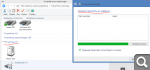




Expert
Группа: Admin
Сообщений: 4385
Пользователь №: 2048
Регистрация:
7-July 09
| QUOTE |
| Как думаете, может ли из-за картриджа принтер переставать определяться, такая прям жесткая блокировка для замены картриджа? |
Я думаю не может быть такого.
| QUOTE |
| В Юлмарте проверить не получилось, они сказали что мы не можем против заключения СЦ идти, если будут проблемы, езжайте к ним. |
Какой у Вас комп? Если ноутбок, то берите ноутбук свой, принтер и в Юлмарт поезжайте и показывайте все на месте. Если не хотят смотреть, то пущай Вас в СЦ сразу отправляют. Ну чтож делать, ведь пока гарантия есть надо действовать.
Сами то пробовали на другом компе подцепить принтерок?



Подписаться на тему
Уведомление на e-mail об ответах в тему, во время Вашего отсутствия на форуме.
Подписка на этот форум
Уведомление на e-mail о новых темах на форуме, во время Вашего отсутствия на форуме.
Скачать/Распечатать тему
Скачивание темы в различных форматах или просмотр версии для печати этой темы.
На принтере загорелся красный индикатор – что делать
Принтер — это один из видов широко распространенного периферийного оборудования, с помощью которого текстовая или графическая информация, хранящаяся на компьютере, флэшке или любом другом цифровом устройстве, выводится на твердый носитель (бумага, полимерная пленка и др.). Кроме того, сегодня опцией печати оснащаются и многофункциональные устройства (МФУ), способные выполнять роль принтера, сканера и копировального аппарата. Но время от времени пользователи печатающих устройств сталкиваются с ситуацией, когда на принтере горит красная лампочка. О чем сигнализирует данный симптом, и как исправить ситуацию – далее в материале.
Назначение индикаторов на принтерах
Все печатающие устройства в обязательном порядке оборудованы световыми индикаторами, которые призваны оповещать пользователей о состоянии их работоспособности: «зеленый» сообщает о готовности устройства к работе, а «красный» предупреждает о наличии какой-либо неисправности. Кроме того, предусмотрено большое количество комбинаций мигания индикаторов, каждая из которых сообщает об определенной ошибке в функционировании аппарата. Например, если:
- красный и зеленый индикаторы мигают одновременно, то это означает, что идет процесс инициализации;
- зеленый индикатор горит постоянно, а красный иногда мигает, значит — имеет место общая ошибка, которую можно попытаться устранить, перезагрузив устройство;
- красный индикатор мигает или горит постоянно — принтер к работе не готов, и пользователю предстоит разобраться, почему именно.

На заметку! Красный индикатор «Предупреждение» или «Внимание» в устройствах разных изготовителей может быть неодинаково промаркирован. Например, на принтерах Canon, Xerox это красный треугольник, квадрат или круг с молнией внутри, на Epson — красная капля, на Hewlett-Packard, Pantum — красный или белый треугольник с восклицательным знаком внутри.
Основные причины и способы их устранения
Если на принтере или МФУ горит красная лампочка, то устройство, как правило, не запускается и перестает реагировать на команды. Причины, по которым это происходит, различны, но большинство из них можно устранить самостоятельно, не прибегая к помощи специалистов сервисных служб и ремонтных мастерских. Причем чаще всего отказ в работе устройства, вызвавший срабатывание красного индикатора, происходит из-за сбоя электроники вследствие незначительных нарушений электропитания (перепады напряжения в сети и пр.) или срабатывания защиты из-за некорректной (не соответствующей правилам) эксплуатации прибора.
Важно! Главным условием, которое позволит избежать появления неисправностей, является своевременное изучение пользователем руководства по эксплуатации принтера. Причем не после загорания красной лампочки, а до этого.
Диагностика неисправностей и алгоритм их устранения
Красный индикатор на принтерах Xerox, Epson, Hewlett-Packard (в том числе серии HP deskjet), Samsung начинает мигает в том случае, если:
- отсутствует бумага;

- механизм подачи бумаги «зажевал» лист;

- отсутствует или неправильно вставлен картридж;
- плохо прижата крышка отсека, в котором установлен картридж;
- нарушена связь с устройством, на котором размещаются распечатываемые данные;
- в картридже отсутствует или недостаточно тонера;

- вышли из строя датчики, контролирующие закрывание крышки корпуса и/или подачу бумаги.
В общем случае специалисты, занимающиеся ремонтом офисной техники, рекомендуют искать неисправности в следующем порядке.
- Убедиться в наличии листов бумаги и картриджа.
- Если листы и картридж на месте, следует проверить механизм подачи бумаги на предмет застревания в нем нераспечатанной страницы. Если она там окажется, необходимо извлечь лист.
- Далее нужно проверить наличие и качество соединения принтера с источником сигнала (ПК, ноутбук, и пр.). При необходимости нарушенную связь восстанавливают.
- Следующим этапом требуется проверить правильность и надежность установки картриджа. Для этого последний необходимо вынуть из принтера, вставить его заново (до щелчка) и плотно закрыть отсек крышкой.
Если после выполненных операций мигание индикатора не прекратится, то причина неполадок кроется либо в программном сбое, либо в неисправности датчиков контроля. Программный сбой можно попытаться устранить перезагрузкой принтера, а если и это не приведет к положительному результату — то нужно распечатать отчет. Для этого нажимают и удерживают в течение нескольких секунд большую кнопку на принтере. В распечатке, которую выдаст устройство, будет указана одна из причин: либо нехватка тонера, либо необходимость перепрошивки принтера. В первом случае нужно дозаправить или заменить картридж, а также (при необходимости) сбросить счетчик допускаемого количества распечаток. И если красный индикатор не погаснет, то без помощи специалиста сервисной службы не обойтись.

Чего нельзя делать при загорании красного индикатора
Чтобы сохранить работоспособность принтера после того, как загорится красная лампочка, пользователь ни в коем случае не должен нажимать подряд на все кнопки, отключать принтер от электросети не выключив его предварительно кнопкой «Вкл/Выкл», а также стучать по корпусу аппарата, особенно если он включен в рабочий режим.
Устранение причин на принтерах разных производителей
Несмотря на то, что причины, вызывающие то или иное срабатывание красного индикатора, и алгоритмы их поиска у всех типов принтеров практически одни и те же, методика устранения неисправностей разрабатывается каждым производителем отдельно.
Совет! Алгоритм поиска и устранения причин мигания/горения красного индикатора подробно описан в инструкциях по эксплуатации конкретных моделей, которые при необходимости можно найти в Интернете.
Самые распространенные ситуации и способы выхода из них приведены ниже.
Как обнулить счетчики Samsung
Модели компании Samsung отличаются большим разнообразием. При этом ошибки в их работе типичны для всех устройств, и если на панели загорелась красная лампочка, то не имеет значения, какая это модель — принтеры Samsung ML-1860 и SL-M2020, МФУ Samsung SCX-3200 и SCX-3400 или какие-либо другие. Практически все проблемы устраняются одинаково.

Важно! При замене или дозаправке картриджей пользователям принтеров или МФУ компании Samsung приходится обнулять счетчики.
Обнуление осуществляют следующим образом. Сначала подключают принтер к электросети, затем как можно быстрее нажимают кнопки в такой последовательности: , в результате чего на табло должны появиться буквы FC. Далее нажимают кнопку «Старт» и после того, как на дисплее появятся цифры 07, нажимают ее еще раз. После этих манипуляций в течение нескольких минут счетчики обнулятся, и устройство будет готово к работе.
Действия при загорании красного индикатора на Kyocera
О возникших неисправностях принтеры компании Kyocera сообщают своим владельцам разной интенсивностью мигания индикатора красного цвета. При этом для того, чтобы помочь пользователю разобраться в причинах возникновения неполадок и, устранив их, возобновить работу принтера, изготовитель предусмотрел специальную утилиту Kyocera Client Tool.

На заметку! Kyocera Client Tool входит в комплект программ, записанных на компакт-диск, который поставляется вместе с принтером.
О чем говорит мигание индикатора на Canon
Неисправность, вызвавшую мигание лампочки «Предупреждение» в принтерах Canon MG2440 и др., определяют при помощи так называемого «Переводчика сигналов Canon», в котором описано, что означает определенное число вспышек. Например, если индикатор мигнет:
- 2 раза — значит лоток для загрузки бумаги пуст;
- 3 или 10 раз — застрял или смялся распечатываемый лист;
- 4, 8 или 13-18 раз — принтер не видит картридж;
- 5 или 11 раз — неисправна печатающая головка;
- 12 раз — неплотно закрыта крышка отсека для картриджа;
- 19 раз — нарушено USB-соединение.
Что касается МФУ Canon i-SENSYS MF3010, MF4410 и других моделей этого бренда, то здесь задача пользователя по определению причин, вызвавших загорание красного индикатора, значительно облегчается — эти устройства оснащены удобным ЖК-экраном, на котором отобразится вид неисправности.
Особенности эксплуатации печатающих устройств Ricoh
Принтеры и МФУ компании Ricoh отличаются от своих аналогов других марок тем, что в них для управления используются всего две кнопки. В зависимости от того, в каком состоянии находится прибор, эти лампочки могут постоянно светиться или мигать различными цветами.
На заметку! Больше всего информации выводится на кнопку Power, причем достаточно часто случается так, что она горит красным цветом. Код ошибки при этом выводится на экран дисплея, а расшифровка комбинаций приведена в инструкции по эксплуатации.
Наиболее распространенные ошибки кодируются цифрами:
- 1 — застряла или смялась бумага;
- 2 — неправильно установлен или отсутствует картридж;
- 3 — переполнена емкость с отработанным тонером;
- 4 — необходима заправка картриджа тонером или краской;
- 5 — не закрыта крышка;
- 6 — неисправность электроники.
Как устранить мигание красной лампочка на Xerox Phaser 310
При эксплуатации МФУ Xerox Phaser 310 его владельцы сталкиваются со следующей проблемой — после 500-700 отпечатанных листов на экран дисплея выводится сообщение «Заменить картридж» (на английском языке). Однако после заправки красная лампочка продолжает мигать, хотя принтер печатать не отказывается. Дело заключается в следующем: для сброса счетчика в картридже предусмотрен специальный предохранитель (номинал 0,063А), однако в том, который входит в комплект поставки, его нет, ведь в этом случае сброс счетчика не нужен. Красная лампочка перестанет мигать, если:
- заменить использованный картридж из комплекта поставки на новый, в котором установлен предохранитель;
- установить в перезаправленный картридж предохранитель нужного номинала.

Внимание! При установке картриджа устройство прожигает предохранитель, тем самым обнуляя счетчик.
Итак, выше были приведены практически все самые распространенные причины мигания и/или горения красного индикатора в принтерах наиболее популярных марок, а также способы устранения проблемы. В любом случае все неисправности, о которых сигнализирует красная лампочка, как и необходимые действия, прописаны в руководстве пользователя. И если срабатывание индикаторов вызвано не сбоем напряжения или необходимостью перезаправить картридж, то таких ситуаций можно избежать, соблюдая правила эксплуатации печатающего прибора.
Самые надежные принтеры 2019 года
Принтер KYOCERA ECOSYS P3045dn на Яндекс Маркете
Принтер Brother HL-3140CW на Яндекс Маркете
Принтер KYOCERA ECOSYS P2040dw на Яндекс Маркете
Принтер Canon i-SENSYS LBP212dw на Яндекс Маркете
Принтер HP Color LaserJet Pro M452dn на Яндекс Маркете
Принтер не печатает и на нем мигает лампочка
Внимание: воспользуйтесь интерактивным прайс-листом для определения стоимости заправки Вашего картриджа (принтера):
Каждое печатающее устройство оснащено целым набором индикаторов, служащих для того, чтобы сигнализировать о неисправностях или, наоборот, правильной работе прибора. В сегодняшней статье мы рассмотрим такую ситуацию, когда принтер мигает и не печатает – в чем может быть проблема и что делать.

Общий перечень возможных причин
Прежде, чем перейти к более подробному рассмотрению и способам устранения неполадок, окинем общим взглядом самые часто встречающиеся причины. Возможно, вы сразу поймете, что присутствует какой-либо из этих факторов:
- Принтер перезагружается и проверяет правильность работы всех функций;
- В лотке закончилась бумага;
- Закончился тонер в картридже, либо резервуар вовсе отсутствует;
- Устройство ожидает закачивания данных (например, при передаче по Wi-Fi);
- Идет обработка оцифрованного документа;
- Проблема в модуле обслуживания.
Также вы можете заглянуть в инструкцию, которая шла в комплекте с принтером. Она может дать ответ на интересующий вопрос, однако не всегда, поскольку даже разработчики не способны предусмотреть абсолютно все ситуации и причины их возникновения.
Почему принтер не печатает, мигает лампочка: варианты решения
Данная инструкция приведена как пример – разумеется, разные модели принтеров (HP, Canon, Epson) могут функционировать немного по-разному. Тем не менее, это даст общий ориентир для действий.

Медленно мигает индикатор питания
Поломкой данный случай назвать нельзя. Скорее всего, принтер ушел в спящий режим. Большинство печатающих устройств настроены так, что после пяти минут неактивности отправляются в режим сна. Для вывода из этого режима можно либо отправить документ на печать, либо нажать любую кнопку на панели.
Горит предупреждающий индикатор, а лампочка питания быстро моргает
В принтерах HP такое обычно сигнализирует о том, что вы пытаетесь выполнить печать, но приемный лоток при этом закрыт. Откройте лоток, на который должны выходить распечатанные документы.
Одновременно мигают индикаторы предупреждения и питания
Обратите внимание, плотно ли закрыта дверца, за которой располагаются картриджи. Если нет, то закройте ее надлежащим образом.
Мигает индикатор питания
Самая распространенная причина – в том, что принтер занят выполнением задания на печать. Но если это не так, и устройство не печатает, то нужен сброс настроек. Порядок действий следующий:
- Включите прибор нажатием на кнопку питания;
- Во включенном виде вытащите кабель питания и из принтера (МФУ), и из розетки;
- Подождите примерно пятнадцать или двадцать секунд;
- Снова вставьте кабель в розетку, а затем в разъем устройства;
- Если автоматического включения не произошло, то включите принтер при помощи кнопки на панели.
Проверьте, исчезла ли проблема после этих действий. Распечатайте тестовую страницу, чтобы убедиться, что всё в порядке.
На экране устройства мигает буква Е, и печать не идет
Данная ситуация говорит о критической ошибке. Дополнительно с буквой Е могут быстро моргать все лампочки на панели. Первое, что следует сделать, это сбросить настройки (см. инструкцию в предыдущем пункте). Если не помогло, то настоятельно рекомендуется обратиться в сервисный центр.
Мигают либо периодически горят значки чернил

Стандартная проблема связанная с низким уровнем чернил. При этом, если принтер цветной, то один индикатор может отвечать за трехцветный картридж (с синей, красной, зеленой краской), а один – конкретно за черный цвет.
Проверьте уровень чернил. Это можно сделать при помощи программного обеспечения, устанавливаемого вместе с принтером. Если тонера мало, однако печать пока еще качественная, то можно не обращать внимания на индикаторы. Если качество печати ухудшилось, пора заменить либо заправить картриджи.
На протяжении нескольких секунд моргает значок питания, затем горит непрерывно
Принтер при этом не печатает. Ситуация говорит об отсутствии связи между печатающим устройством и компьютером. Возможные предпосылки:
- Компьютер в данный момент выключен;
- Отсутствуют драйверы для принтера;
- Нарушено соединение между принтером (МФУ) и ПК;
- Выбрано другое устройство для печати по умолчанию.
Соответственно, для устранения ошибки следует включить компьютер, установить драйверы, скачанные с сайта производителя либо находящиеся на диске из комплектации, проверить качество соединения между принтером и компьютером, выбрать нужное устройство по умолчанию в панели управления.
Принтер не печатает и мигает восклицательный знак, что делать?
В зависимости от модели, данный сигнал может обозначать практически любую из перечисленных выше ошибок. Например, такой случай часто встречается при замятии бумаги.
Заключение
Мигание принтера может быть разным, исходя из модели и установленных в ней индикаторов. Лампочки горят зеленым, желтым, красным цветом. В большинстве случаев пользователь даже без особого опыта может решить проблему самостоятельно. Но иногда сделать это не получается, и тогда, чтобы не усугубить ситуацию, лучше обратиться к профессионалам. Наш сервисный центр в Санкт-Петербурге обеспечит быстрое устранение неполадок и возвращение принтера к жизни. На весь ремонт оргтехники мы предоставляем гарантию.
Не забудьте сказать автору “Спасибо”, “лайкнуть” или сделать перепост:
Xerox 3010 индикация ошибок
Xerox 3010 индикация ошибок

Черно-белый принтер Phaser 3010 – очередной образец модельного ряда печатающих аппаратов Xerox для индивидуального использования. Данный принтер разработан на основе единственной в своем роде технологии печати HiQ LED, которые раньше применялись для индивидуальных моделей многоцветных аппаратов Xerox и цветных аппаратов для профессионального использования.
Xerox Phaser 3010
Современные модификации этой оргтехники характеризуются высококачественной распечаткой документов, прекрасной продуктивностью и точностью. Самая большая нагрузка принтера за месяц – 30 тысяч листов, такой производительностью не обладает ни один персональный принтер. Быстрота распечатки документов 20 листов за 1 минуту, первый отпечаток выходит за 8 секунд.
Краткая характеристика
Помимо этого, стоит заметить, что аппарат обладает наиболее компактными габаритами. Вес уменьшился почти вдвое, объем также стал меньшим, это делает его более популярным между конкурентами. Сине-белый цвет, который стал уже привычным для аппаратов данной модификации, отлично вписывается в любой квартире либо офисе.
Xerox Phaser 3010 вид сзади
Характеризуясь многочисленными достоинствами технической функциональности, данная модификация печатающего устройства продается не дороже предшествующих устройств, это помогает принтеру стать наиболее популярным товаром на рынке оргтехники.
Некоторые причины загорания красного индикатора
Периодически владельцы таких печатающих аппаратов задаются вопросом, почему на принтере Xerox Phaser 3010 горит красная лампочка. Зачастую трудности такого рода встречаются при использовании аппаратов с лазерной печатью и для того, чтобы их решить необходимо заострить внимание на некоторых важных моментах.
Черно — белый принтер
По большому счету световые индикаторы (две маленькие лампочки), располагающиеся на корпусе, встроены для передачи сведений о работе каких-либо деталей аппарата. При разных изменениях в работе устройства эти лампочки горят различно. Например, лампочки могут моргать или гореть длительное время. Бывают ситуации, когда обе лампочки не показывают каких-то сигналов «опасности».
Когда на вашем печатающем устройстве загорелся индикатор красного цвета, который означает «Внимание» (на модификациях печатающих аппаратов Canon в таком случае загорается восклицательный знак), то может быть, в вашем аппарате не вставлен картридж.
Для ликвидации этой трудности поднимите крышку аппарата для получения доступа к месту, где располагаются расходники.
Затем с картриджа снимите, намеренно наклеенную, пленочку для защиты, потом определите его в специально отведенное место до появления характерного звука.
Черно — белый принтер
В случае, когда на корпусе устройства попеременно моргают два индикатора, а именно зеленый («Готовность») и красный («Внимание»), к тому же сразу, то причиной является то, что происходит инициализация печатающего устройства.
Когда вы замечаете, что начинает моргать зеленый индикатор, запомните, что печатающий механизм в это время производит обработку информации либо выполняет ее прием.
Может быть и так, что индикатор «Готовность» светится все время, а «Внимание» только иногда моргает – это означает, что произошла общая ошибка в аппарате либо ошибке в подаче листов.
В таком случае зачастую происходит застревание листов, которые уже захвачены специальным роликом.
Принтер Phaser 3010
Когда на корпусе аппарата время от времени светится красный индикатор, это свидетельствует о том, что неправильно установлен картридж. Помимо этого, данный сигнал может появиться в случае, когда крышка, позволяющая добраться до расходных материалов, плохо закрыта.
Для устранения данной трудности и возвращения печатающего устройства в рабочее состояние выньте картридж и вставьте его обратно. Ежели красный индикатор принтера начинает моргать, то трудности, скорее всего, кроются в замятой бумаге. Для устранения неполадка выньте все оставшиеся листы бумаги из специально предназначенного лотка, вытащите расходник с тонером из аппарата и вытяните всю бумагу.
Другие проблемы
Кроме этого, данная лампочка может моргать по причине не до конца удаленных упаковочных материалов, в том числе специализированной пленки. Для полного изъятия их из внутреннего пространства аппарата, поднимите крышку, расположенную наверху корпуса, и получите доступ к расходным материалам. Кроме того, упаковочную ленту необходимо снять с входящего и выводящего лотка.
Если неправильно работают датчики, которые отвечают за закрывание корпуса, то на панели аппарата все время светится индикатор «Внимание». Когда без перерыва светятся обе лампочки принтера, это может означать, что произошла серьезная ошибка, для устранения которой необходимо обратиться за помощью к специалистам.
На принтере горит красная кнопка или восклицательный знак в треугольнике и он не печатает

Печатающая техника стала верным помощником каждого человека на работе и в быту. И ситуации, когда на принтере горит красная лампочка или восклицательный знак в треугольнике и он не печатает, очень огорчают любого пользователя этих устройств, а иногда вводят в ступор из-за непонимания случившейся ситуации.
В этой инструкции мы расскажем, что означают мигания лампочек и значения цветов. Выясним причины, почему такое случается и как таких проблем избежать в дальнейшей работе. Дадим практические советы, которые помогут исправить поломку и возобновить работу Вашего принтера.
На что обращать внимание в первую очередь
- Нет бумаги в лотке или ее слишком мало для захвата. Возможен также выход из строя роликов или всего механизма подачи листов.
- Внутри аппарата застряла бумага или другой посторонний предмет.
- Ранее был извлечен картридж или неправильно установлен на свое место.
- Если «расходник» новый, либо принтер только что куплен, то с картриджа не были сняты защитные материалы, которые мешают печати.
Многие модели указывают такую информацию именно там.
Варианты решения неисправности
Светодиодные индикаторы на корпусе принтера предназначены для уведомления пользователя техники о возможных проблемах и поломках. Они могут иметь разные варианты работы: мигать, постоянно гореть, вовсе не светится, загораться сразу по несколько штук. Но также многое зависит от цвета лампочки. Зеленый «говорит», что проблем нет, оранжевый или желтый предупреждает, а красный сообщает о серьезных ошибках или неполадках.
- Чаще всего, если на принтере горит красная лампочка или светится восклицательный знак в треугольнике, то это может сообщать об отсутствии картриджа внутри аппарата. В таком случае следует это самостоятельно проверить. Выключите технику из розетки, а только потом откройте крышку и извлеките картридж из него. Осмотрите «расходник» на предмет повреждений или посторонних предметов. Если он совсем новый и только куплен, то снимите защитные пленки и накладки с фотовала, чипа и вытяните ленту из корпуса, потянув за специальный пластиковый рычаг. Далее вставьте его обратно в устройство, включите принтер и дождитесь перехода в готовность. При этом красная и зеленая лампочки могут мигать одновременно.
- Ситуация, когда время от времени мигает кнопка зеленым цветом, говорит о правильной работе техники и сигнализирует об обработке или загрузке данных о распечатываемых документах в память устройства. Это нормальное явление и не является ошибкой. Если зеленый горит постоянно, а мигает оранжевый цвет, то стоит обратить внимание на наличие бумаги в лотке. Если там ее достаточно, то возможно листы могли застрять внутри аппарата. В таком случаи ее стоит извлечь, но перед этим обесточив прибор.
- Мигающая красная кнопка часто сообщает о неправильной установке картриджа на его место. А также может попросту пользователь неплотно закрыл крышку или вышел из строя соответствующий датчик. В ситуации с картриджем его нужно извлечь и снова вставить до щелчка, который сообщит об удачном завершении процедуры. Крышку откройте и проверьте, чтобы ничего не мешало ее плотному прилеганию к корпусу. При поломке датчика его нужно заменить в сервисном центре.
- Если постоянно горят оба индикатора на корпусе принтера, то это может быть более сложная ситуация и поломка не всегда решаема в домашних условиях. Попробуйте выполнить все рекомендации из этой инструкции, но если это не поможет возобновить печать, то обратитесь в мастерскую по ремонту офисной техники в своем городе.
- На корпусах некоторых моделей могут гореть кнопка с восклицательным знаком или молния в треугольнике. В первом случае нужно посмотреть, какую при этом ошибку показывает принтер на мониторе или своем экране, если таким он оборудован. Запомните или выпишите ее и найдите инструкцию по ее устранению.
- Моргание капельки сообщает нам, что есть проблема с картриджем струйного устройства. Скорее всего, следует обнулить его счетчик памперса или полностью заменить чип.
В знак благодарности расскажите о статье своим друзьям и знакомыми в социальных сетях. Используйте кнопки слева или внизу страницы. Это не занимает более 15 секунд. Спасибо!
Xerox Phaser 3250
Вопросы с 46 по 60:

Выбираю 2-строннюю печать и через свойства, и через печать. Все равно пишет переложить отпечатанный листок в ручной лоток. Как научиться печатать без перекладывания, сразу, чтобы на две стороны печатал! Спасибо.
Ответ: Если вы печатаете из Microsoft Office, не выбирайте двустороннюю печать на окне выбора принтера (снимите там галочку, если вы ее уже поставили). Двусторонняя печать выбирается, если нажать на кнопку Свойства рядом с выбранным принтером.
Также проверьте, что принтер не выдает никаких ошибок. Возможно, дуплексный модуль неисправен, отошли шлейфы.

Прошил чип, выдул всю грязь из него. Что еще посоветуете?
Ответ: Протрите контакты к картриджу. Установите новый оригинальный картридж.

Проблема при печати, по листу идёт серый фон. И такое происходит после 4-й или 5-й заправки. Подскажите, пожалуйста, в чём дело, заранее благодарен.
Ответ: Вообще, заправлять картриджи больше 3 раз не рекомендуется, т.к. ресурс деталей картриджа не вечен. Замените картридж на новый.

Добрый день! На принтере мигает красная лампочка. Бумага не застревала, картридж оригинальный недавно поменян. При этом принтер печатает. В чем причина? Спасибо.
Ответ: Произошла какая-то незначительная ошибка. Возможно, неплотно закрыта крышка, или неплотно вставлен картридж.

Компьютер не находит принтер. Кабели менял. Что может быть кроме интерфейсной платы?
Ответ: Если вы подключаете принтер через USB, то рекомендуется использовать USB-выходы материнской платы, расположенные позади системного блока, также не рекомендуется использовать различные USB-удлинители.

На принтере постоянно горит красная лампочка. Посылается задание на печать, печать не идёт, но когда проверяешь очередь на печать, показывает “0”. Все провода подсоединены хорошо.
Ответ: Аппарат сигнализирует о том, что в лотке нет бумаги, или открыта крышка, или закончился тонер. Также это может быть сигналом серьезной внутренней ошибки, нужно обратиться в сервисный центр.

При включении будто пытается разогреть картридж, но после 30 секунд останавливается, горит красная кнопочка, и всё, не реагирует ни на что, после выключения повторяет снова. Помогите, кто встречал такую проблему.
Ответ: Скорее всего, неисправен фьюзер принтера, либо проблема в главной плате. Обратитесь в сервисный центр.

Каждый раз, когда документ посылается на печать, принтер начинает громко пищать. Не смертельно, но очень неприятно. Как-то это убирается?
Ответ: Каким образом принтер пищит? Возможно, он сигнализирует об ошибке?

При настройке установил пароль администратора, после этого не могу ничего изменить в настройках, не могу сбросить их в дефолт – требует пароль, а тот, что я установил, не принимает, и пустой не принимает. Пробовал через Оперу и через IE 8.0, результат одинаковый, только IE позволяет всего 3 раза вводить пароль, потом пишет “Этот документ защищен. Для доступа к документу необходимо отправить данные авторизации”. Как сбросить пароли? Можно ли аппаратно сбросить настройки, если через веб-интерфейс не получается? В мануале написано: “CWIS (CentreWare Internet Service): программа для управления принтером, оснащенная веб-интерфейсом и предназначенная для сетевых администраторов. CWIS представляет собой эффективное средство управления сетевыми устройствами, которое позволяет удаленно контролировать работу сетевых принтеров и устранять неполадки из любой точки корпоративной интрасети. Эту программу можно загрузить с веб-сайта www.xerox.com.”
Можно конкретно ссылку на эту программу?
Ответ: Сбросить пароль может только сервисный инженер.
Чтобы получить доступ к CentreWare Internet Services, нужно просто ввести IP-адрес аппарата в браузере.

При печати выходит белый лист, который застревает в печке примерно на 1 см. Лазер в порядке, картридж тоже (перекидывал на другой принтер). Печку сам не решился перекидывать с рабочего на неисправный, но, похоже, дело именно в ней. Подскажите, если это печка, то что в ней необходимо поменять, или меняется только печка целиком?
Ответ: Причинами могут быть неисправность заземления -картриджа, главной платы аппарата. Также, действительно, проблема может быть во фьюзере, нужно проверить тефлоновый вал.

Включаешь с картриджем или без, с открытой крышкой или без – горит зелёным 4 сек, потом моргнёт один раз и горит красным. Ксероксовские ничего вразумительного не сказали. Пришёл форматер по гарантии – с виду – похоже его грели что-ли. Воткнул – та же ерунда =)
Что может быть?? Печка в норме, термостат и термистор в норме. Инициализация не проходит – лазер не запускается. Но на слух – блок питания работает.
Ответ: Обратитесь в сервисный центр для проверки оборудования.

Почему быстро изнашиваются шестерни и бушинги вала нагрева?
Ответ: Причиной может быть неправильная эксплуатация принтера: печать большого количества страниц без перерыва, использование нерекомендованной или некачественной бумаги, использование заправленных картриджей.

Нигде не могу найти и скачать драйвер на Xerox Phaser 3250/b, помогите, хотя бы одну реальную ссылку.
Ответ: Драйверы можно скачать на сайте производителя

Добрый день, принтер печатает пустые листы, переустанавливал кабель, драйверы с сайта производителя скачивал, день печатает и все, опять по старому, пустые листы.
Ответ: Проблема либо в картридже, либо в лазерной системе принтера.

Принтер сам печатает символы – сердечки и т.д. Подключен по сети. В очереди печати пусто. В чем проблема?
Ответ: Проверьте компьютеры в сети на вирусы. Попробуйте переставить драйвер принтера.

